Come registrare il gioco su Linux con Simple Screen Recorder
Miscellanea / / November 15, 2021
La registrazione del gameplay dei giochi è una delle cose importanti commercialmente e personalmente per i giocatori. Al giorno d'oggi, le persone pubblicano e trasmettono il loro gameplay su varie piattaforme di social media, quindi è necessario registrare il loro gameplay per scopi di contenuto e revisioni che migliorano le loro prestazioni nei giochi. Ma la registrazione dello schermo non si limita ai soli giochi, molti utenti professionali e esperti hanno anche bisogno di registrare lo schermo del proprio computer di tanto in tanto. Se sei un utente Linux, puoi registrare il gameplay o altri lavori relativi allo schermo su Linux con l'aiuto del programma Simple Screen Recorder.
L'utente Windows ha molte opzioni per registrare il gameplay poiché sul mercato sono disponibili molti software. Ma per l'utente Linux, c'è una disponibilità limitata di software. Simple Screen Recorder è uno di questi per i giocatori hardcore in Linux. La registrazione dello schermo è una cosa importante che le persone usano al giorno d'oggi, quindi dobbiamo scegliere il miglior software della categoria che semplifichi il nostro lavoro con la qualità del lavoro.
Simple Screen Recorder è ampiamente utilizzato per registrare gameplay, tutorial, presentazioni e condividere su Internet. Sebbene in Linux siano disponibili molti strumenti per la registrazione, SSR è semplice e facile da usare. Fornisce una serie di opzioni di personalizzazione avanzate per la registrazione dello schermo con output di qualità HD. Scopriamo come registrare il gameplay su Linux con SSR.
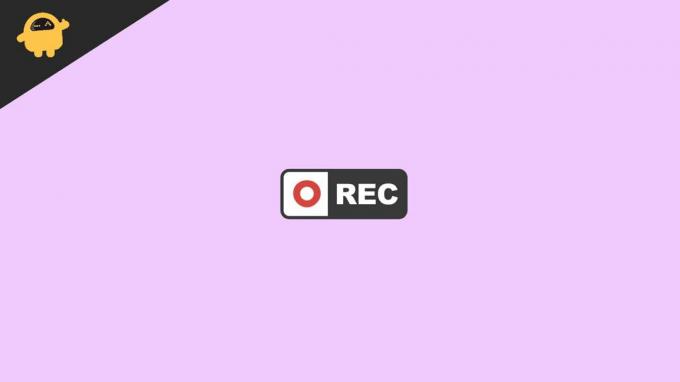
Contenuto della pagina
-
Come registrare il gioco su Linux con Simple Screen Recorder
-
Installazione di Simple Screen Recorder in Linux
- Unbuntu
- Debian
- Arch Linux
- Fedora
- OpenSUSE
- Crea profilo di registrazione
- Imposta profilo di codifica
- Registra il gioco in Simple Screen Recorder
-
Installazione di Simple Screen Recorder in Linux
- Conclusione
Come registrare il gioco su Linux con Simple Screen Recorder
Simple Screen Recorder è uno dei più popolari per la registrazione del gameplay in Linux. SSR viene utilizzato per i giocatori e per scopi aziendali a causa delle funzionalità che ci consentono di registrare il vari tipi di video come open GL, un rettangolo fisso, un rettangolo che segue il cursore e l'intero schermo, ecc. Fornisce inoltre la registrazione multischermo senza influire sull'interfaccia. Inoltre, è disponibile per quasi tutte le versioni del sistema operativo Linux.
Installazione di Simple Screen Recorder in Linux
Per installare Simple Screen Recorder in Linux, apri la finestra del terminale e inserisci i seguenti comandi come per la versione Linux.
Unbuntu
sudo apt install simplescreenrecorder
Debian
sudo apt-get install simplescreenrecorder
Arch Linux
sudo pacman -S simplescreenrecorder
Fedora
sudo dnf install simplescreenrecorder
OpenSUSE
sudo zypper install simplescreenrecorder
Per altre versioni di Linux, apri la ricerca da terminale del gestore di pacchetti di SSR e installalo sul tuo sistema. puoi anche installarlo con il software Gnome o qualsiasi strumento di navigazione sul tuo sistema operativo. Inoltre, se non è possibile installare l'SSR, fare clic su qui per la pagina dello sviluppatore e navigare in "Crea dipendenze".
Crea profilo di registrazione
Per registrare il gameplay dell'SSR, devi impostare e configurare l'App. Per eseguire il processo, segui i passaggi:
- Apri Simple Screen Recorder sul tuo sistema.
- L'App mostrerà un messaggio di trattamento e il significato dell'App con alcune informazioni rilevanti.

- Fare clic su Continua per passare alla pagina successiva dello strumento.
- Successivamente, devi impostare una configurazione video. Qui devi specificare il tipo di ingresso video, framerate e ingresso audio.
- Si consiglia di selezionare su registra l'intero schermo che probabilmente ti dà la possibilità di catturare il layout corrente dello schermo come la sessione. Altrimenti, puoi anche selezionare i metodi Open GL per registrare il gameplay.
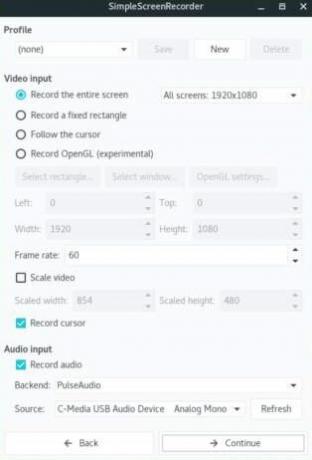
- Dopo aver selezionato il tipo di registrazione, scorri verso il basso fino alla sezione Framerate e inserisci 60 nella casella accanto a Framerate. 60 Fps è consigliato per registrare qualsiasi gameplay su tutte le piattaforme. Puoi anche selezionare il framerate in base al tuo sistema.
- Ora, vai all'ingresso audio per inserire la registrazione audio nel gameplay.
- In questa sezione è possibile selezionare il "Monitor di"opzione per registrare l'audio originale del gioco o se vuoi aggiungere la tua voce come commento, scegli il microfono dal menu a tendina.
- Clicca su Prossimo per ulteriori istruzioni sullo schermo.
Imposta profilo di codifica
Il profilo di codifica è necessario anche con la creazione di un profilo di registrazione poiché viene utilizzato per selezionare il tipo di file video. SSR è supportato nei formati MKV, MP4, WEBM e OGG. Per impostare il profilo di codifica, ecco il processo:
- Apri l'app Simple Screen Recorder sul tuo sistema e vai alla sezione Profilo dell'encoder.
- Ora seleziona il formato file MP4 nella casella del contenitore dal menu a discesa poiché MP4 è consigliato e ampiamente utilizzato da tutti i giocatori.
- Nella sezione codec, controlla che sia selezionato come H.264 nella casella

- Quindi, vai al cursore Fattore di velocità costante poiché definisce la qualità del file video. I numeri più alti per la bassa qualità del video, quindi seleziona sempre il numero più basso nel dispositivo di scorrimento per la migliore qualità video. Puoi anche regolarlo in base al tuo sistema.
- Se non sai molto sulla qualità, seleziona l'opzione Preimpostato e scegli dal menu a discesa come Normale, superveloce, ecc.
- Successivamente, seleziona la codifica audio in AAC e quindi fai clic su Fine per completare la configurazione.
Registra il gioco in Simple Screen Recorder
Ecco i passaggi per registrare il gameplay dopo aver terminato l'installazione in SSR 9iin Linux:
Annunci
- Installa il gioco e controlla la risoluzione dello schermo che supporta lo schermo per la registrazione del gioco. Controlla se non sta diventando lento durante la registrazione del gioco in SSR. In caso di difficoltà, abbassare gentilmente la risoluzione o il framerate per un funzionamento regolare.
- Assicurati che il gioco sia in esecuzione in modalità a schermo intero per un output migliore.
- Inoltre, controlla la codifica e l'uscita audio, quindi fai clic su Inizia a registrare opzione in SSR per iniziare a registrare il tuo gameplay.

Puoi anche utilizzare i tasti di scelta rapida per avviare o interrompere la registrazione del gioco in un metodo di scelta rapida. Per impostazione predefinita, è impostato per essere ctrl+R. È possibile modificare i tasti premendo ctrl+Maiusc e i tasti alt o windows insieme. Quindi seleziona le chiavi secondo la tua scelta dal menu a discesa.
Conclusione
Simple Screen Recorder è uno screen recorder potente e completo, noto per le sue funzionalità e l'interfaccia utente. È semplice, stabile e disponibile per molti sistemi operativi Linux e si aggiorna frequentemente per introdurre altre funzionalità che ti aiutano a registrare il gameplay in modo più avanzato e accessibile. Se ti piace questo blog, facci sapere il tuo feedback nella sezione commenti.
Annunci
Scelta dell'editore:
- Come registrare e condividere le attività dello schermo del PC con iFun Screen Recorder in pochi secondi
- Come registrare il gameplay di PS4 con una scheda di acquisizione
- Rimuovere l'indicatore di registrazione dello schermo dalla barra di stato di Android 11?
- Le migliori app di registrazione dello schermo per Windows nel 2020
- Come acquisire schermate in Linux?

![Collezioni di firmware stock Motorola One [Torna a Stock ROM]](/f/ece37377cf127c0923740449ca91e298.jpg?width=288&height=384)

